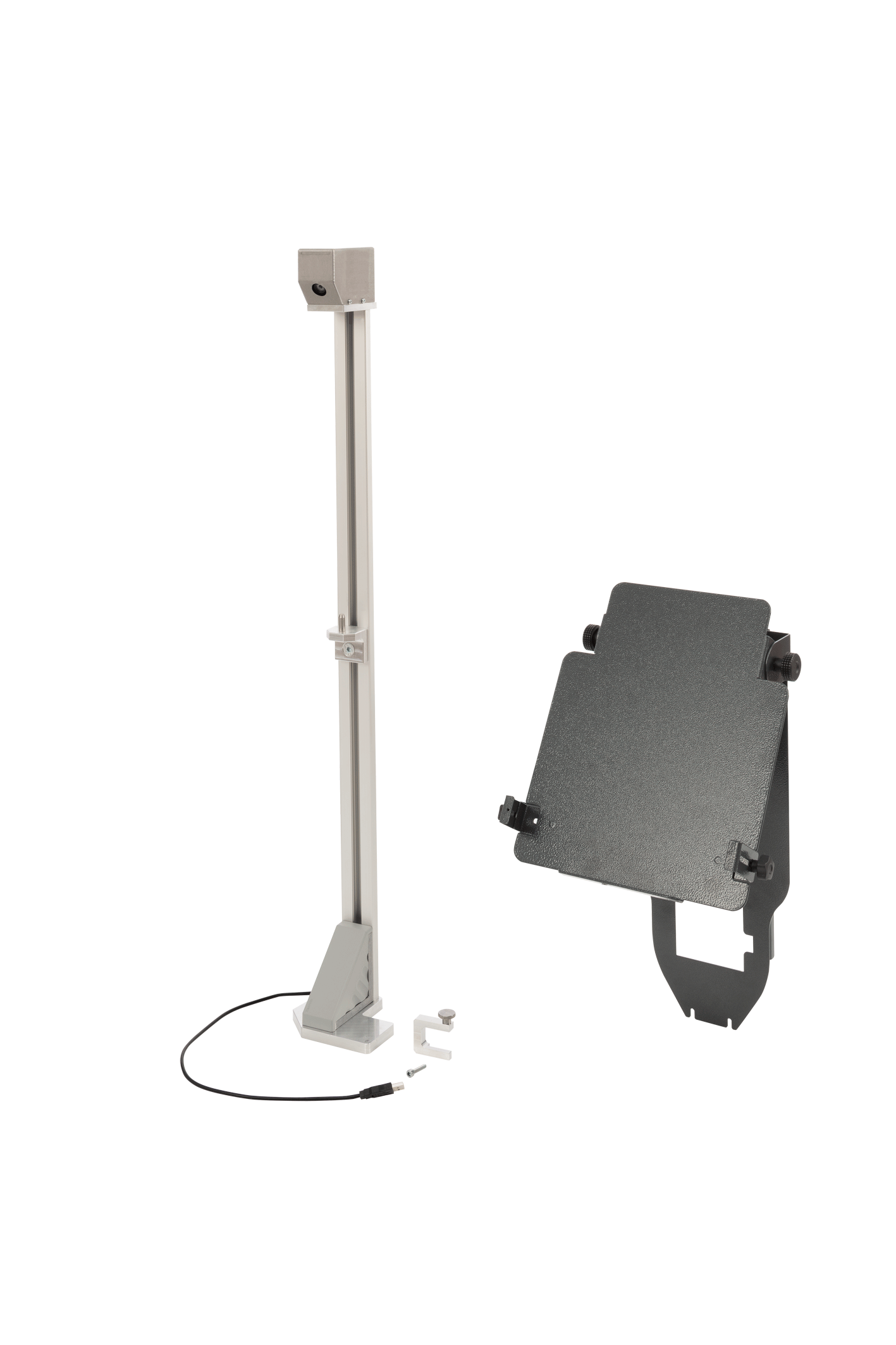
SCT 17
Help Center
Skrócone (jednostronicowe) instrukcje znajdują się w bibliotece Bosch Download Library: https://www.downloads.bosch-automotive.com
Poniższe odnośniki odsyłają bezpośrednio do skróconych instrukcji dotyczących konkretnych producentów:
---Separator---
Pomiar odległości odbywa się za pomocą kamery i tablicy referencyjnej. Kamery mierzy odległość między urządzeniem regulacyjnym a tablicą referencyjną.
Pomiar dystansu jest możliwy tylko wtedy, gdy cała tablica referencyjna jest widoczna na ekranie kamery.
Pomiar dystansu od piasty koła
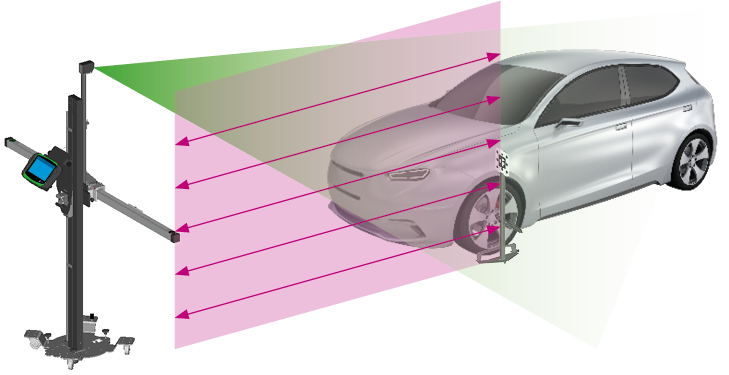
W Bosch ADAS Positioning wybrać piastę koła jako punkt odniesienia do pomiaru dystansu.
Umieścić element nastawczy z tablicą referencyjną do pomiaru dystansu na wysokości piasty koła.
Tablica referencyjna do pomiaru dystansu zostaje zaznaczona w Bosch ADAS Positioning, gdy zostanie wykryta.
W Bosch ADAS Positioning zostaje wyświetlony bieżący dystans.
---Separator---
Pomiar dystansu od zderzaka

W Bosch ADAS Positioning wybrać zderzak jako punkt odniesienia do pomiaru dystansu.
Umieścić element nastawczy z tablicą referencyjną do pomiaru dystansu na wysokości zderzaka.
Tablica referencyjna do pomiaru dystansu zostaje zaznaczona w Bosch ADAS Positioning, gdy zostanie wykryta.
W Bosch ADAS Positioning zostaje wyświetlony bieżący dystans.
---Separator---
Wyrównanie urządzenia regulacyjnego względem osi geometrycznej odbywa się na podstawie wirtualnej linii (1). Wirtualna linia jest wyświetlana w Bosch ADAS Positioning w obrazie kamery. Na wirtualnej linii muszą znajdować się dwa wypośrodkowane punkty referencyjne pojazdu, na przykład emblemat producenta (2) z przodu pojazdu i antena na dachu pojazdu (3). Widoki powiększenia zostaję wyświetlone po uaktywnieniu Widoku szczegółów w ustawieniach.
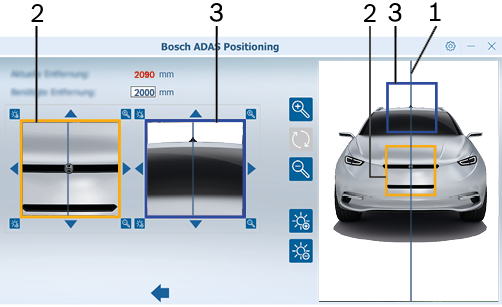
---Separator---
Wyrównanie względem osi geometrycznej
Wyrównać wirtualną linię na emblemacie i antenie na dachu pojazdu, aby wyrównać urządzenie regulacyjne względem osi geometrycznej pojazdu.
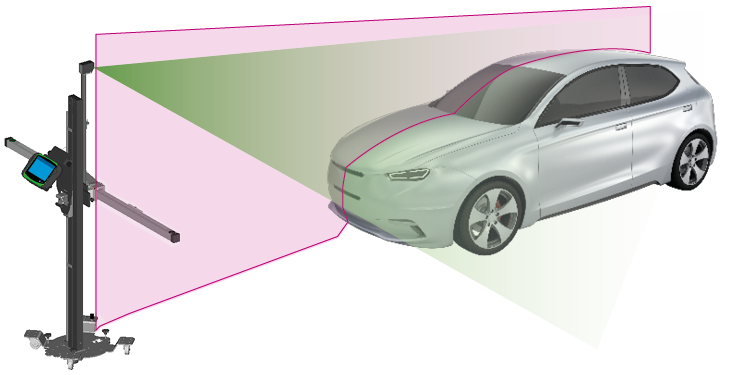
---Separator---
Uruchomić tester Bosch ADAS Positioning.
Podłączyć kamerę przewodem USB do laptopa/tabletu.
Zostaje wyświetlony obraz kamery.
Przytrzymać cały kod QR w zielonym polu w obrazie kamery.
Kod QR zostaje rozpoznany.
Kamera zostaje zaincjalizowana.
Numer seryjny kamery zostaje zapisany w "".
---Separator---
Tablica referencyjna nie znajduje się całkowicie w ekranie kamery.
Upewnić się, że tablica referencyjna jest całkowicie widoczna w ekranie kamery.
---Separator---
Tablica referencyjna jest zakryta przez inne przedmioty, na przykłada przez przewód prostownika.
Upewnić się, że inne przedmioty nie zakrywają tablicy referencyjnej.
---Separator---
Tak, urządzenie Bosch ADAS Positioning umożliwia używanie różnych kamer z laptopem/tabletem.
Każdą kamerę należy jednokrotnie zainicjalizować za pomocą Bosch ADAS Positioning i kodu QR.
Numer seryjny kamery zostaje zapisany w " ".
".
W " " należy zawsze wybrać numer seryjny kamery , która ma być użyta do wyrównania.
" należy zawsze wybrać numer seryjny kamery , która ma być użyta do wyrównania.
---Separator---
Tak. Jednej kamery można użyć z Bosch ADAS Positioning na kilku laptopach/tabletach.
Na każdym laptopie/tablecie, na którym kamery ma być użyta, należy jednokrotnie zainicjalizować kamerą za pomocą kodu QR.
Numer seryjny kamery zostaje zapisany w "Ustawieniach ".
W " " należy zawsze wybrać numer seryjny kamery , która ma być użyta do wyrównania.
" należy zawsze wybrać numer seryjny kamery , która ma być użyta do wyrównania.
---Separator---
Punkt referencyjny "Zdefiniowany przez użytkownika" jest przeznaczony dla producentów pojazdów, którzy zalecają pomiar dystansu bezpośrednio z pozycji systemu kamery przedniej. Dlatego pomiar przy użyciu tablicy referencyjnej na elemencie nastawczym nie jest możliwy. Potrzebna jest druga osoba, która podczas pomiaru dystansu ustawi tablicę referencyjną dokładnie przy systemie kamery przedniej.
Wybrać punkt referencyjny "Zdefiniowany przez użytkownika".
Ustawić tablicę referencyjną z pomocą drugiej osoby na wysokości systemu kamery przedniej.
Umieścić urządzenie regulacyjne w niezbędnej odległości.
---Separator---
W części " wybrać wymagany język.
wybrać wymagany język.
Potwierdzić zmianę przyciskiem <>.
---Separator---
W widoku szczegółowym wybrane obszary wyświetlanego obrazu kamery są powiększone. Pozwala to na dokładniejsze wyrównanie pionowej linii w punktach referencyjnych na pojeździe.
W części " aktywować/dezaktywować widok szczegółowy.
aktywować/dezaktywować widok szczegółowy.
Potwierdzić zmianę przyciskiem <>.
---Separator---
W części " wyświetlane są wszystkie numery seryjne zainicjalizowanych kamer .
wyświetlane są wszystkie numery seryjne zainicjalizowanych kamer .
---Separator---
W części " wybrać numer seryjny wymaganej kamery.
wybrać numer seryjny wymaganej kamery.
Potwierdzić zmianę przyciskiem <>.
---Separator---
W części " wybrać żądany kolor linii.
wybrać żądany kolor linii.
W części " wybrać żądaną grubość linii.
wybrać żądaną grubość linii.
Potwierdzić zmianę przyciskiem <>.
---Separator---
W części " wybrać żądany kolor.
wybrać żądany kolor.
Potwierdzić zmianę przyciskiem <>.
---Separator---